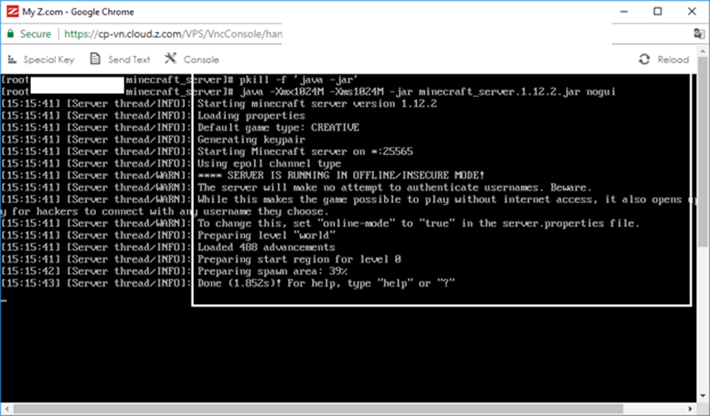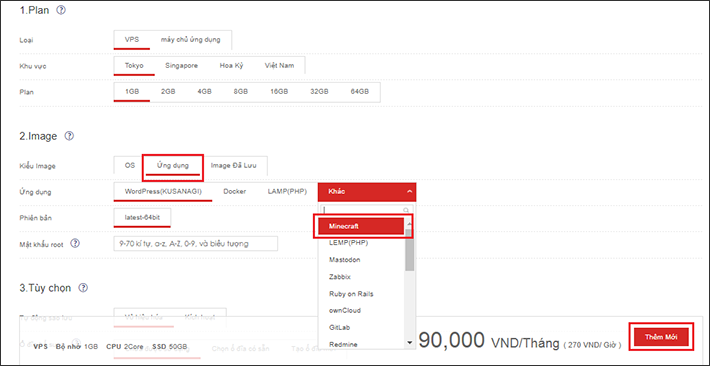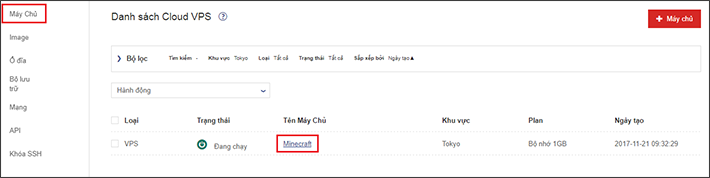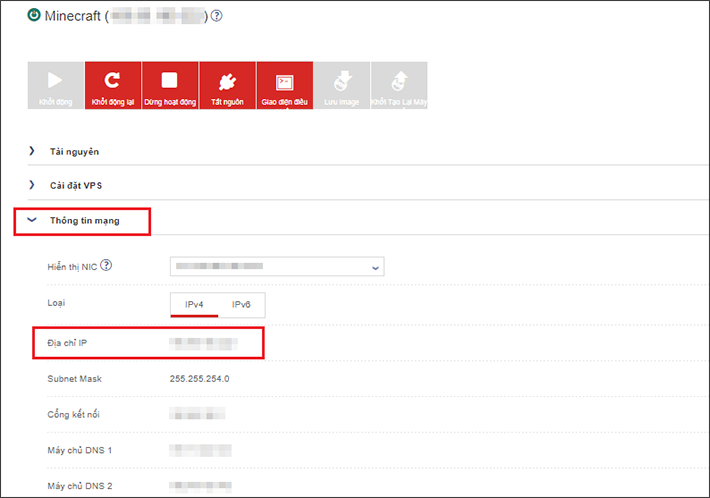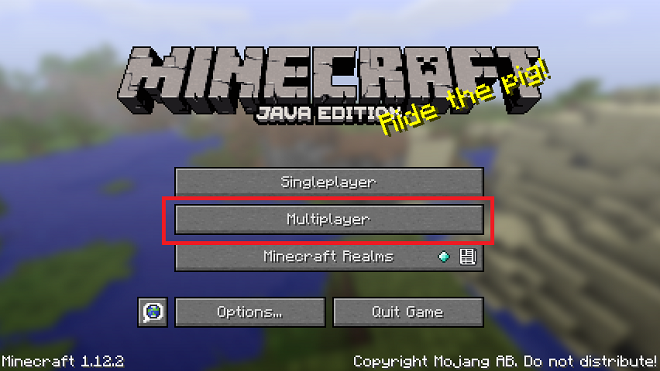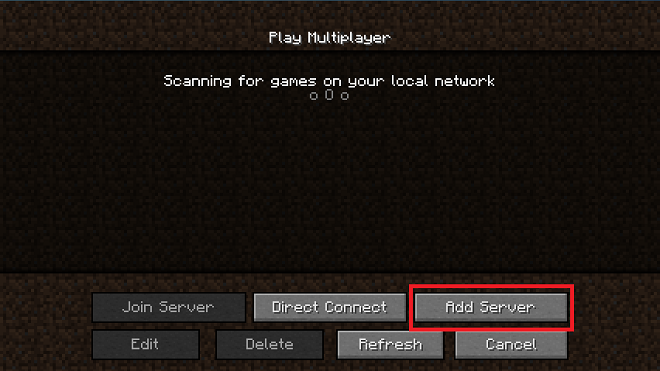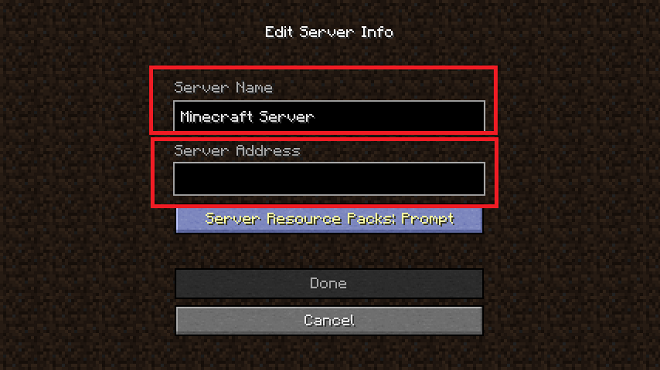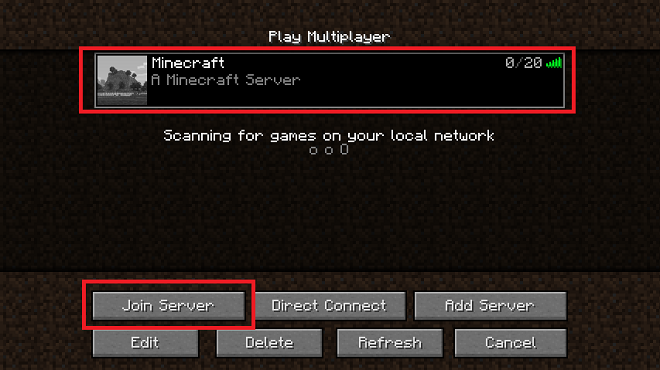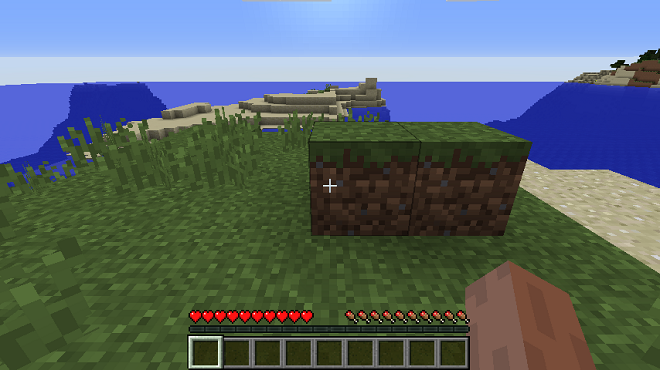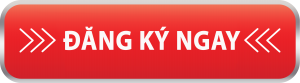Minecraft là một trò chơi tạo ra các tòa nhà và các cuộc phiêu lưu trong thế giới sân vườn hình hộp đang rất được yêu thích. Mọi người sẽ cùng chơi Minecraft đồng thời trên một bản đồ nên sẽ cần thiết phải chuẩn bị một máy chủ.
Z.com cung cấp dịch vụ Cloud VPS với image ứng dụng Minecraft đã được cài đặt sẵn để bạn có thể bắt đầu sử dụng một cách dễ dàng.
* Vì là máy chủ Minecraft Java Edition nên sẽ không thể kết nối từ Minecraft của iOS hoặc Android.
[1] Chọn [Máy chủ] từ trình đơn bên trái và click vào [+ Máy chủ]
[2] Tại mục [Kiểu image], chọn [Ứng dụng] sau đó chọn [Minecraft] để tạo máy chủ
[3] Vì địa chỉ IP của máy chủ sẽ được yêu cầu khi thiết lập Minecraft, vui lòng kiểm tra địa chỉ IP của máy chủ đã tạo
· Chọn [Máy chủ] từ trình đơn bên trái của bảng điều khiển và click vào thẻ tên của máy chủ đã tạo.
· Ghi lại địa chỉ IP tại mục [Thông tin mạng] trên màn hình chi tiết máy chủ.
[1] Download bộ cài đặt Minecraft Clinet tại link: https://minefc.com/downloads/
Trường hợp bị lỗi [Invalid session - try restarting your game] thì cần sửa phải [server.properties] trên server.
Thực hiện truy cập vào server. Bộ cài đặt Minecraft mặc định theo đường dẫn sau [/opt/minecraft_server]
Sử dụng tool WinSCP để có thể config lại file i[server.properties] 1 cách đơn giản nhất
- Nhập dịa chỉ IP của bạn vào ô Host name.
- Nhập user: root
- Nhập mật khẩu lúc khởi tạo server
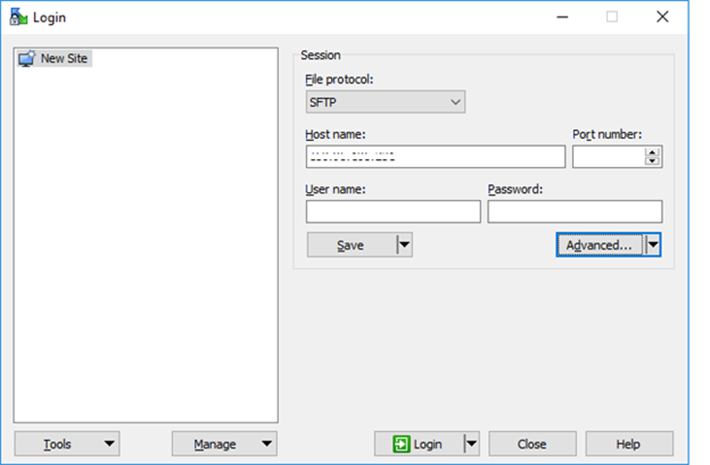
[2] Mở file [server.properties] theo đường dẫn [/opt/minecraft_server]
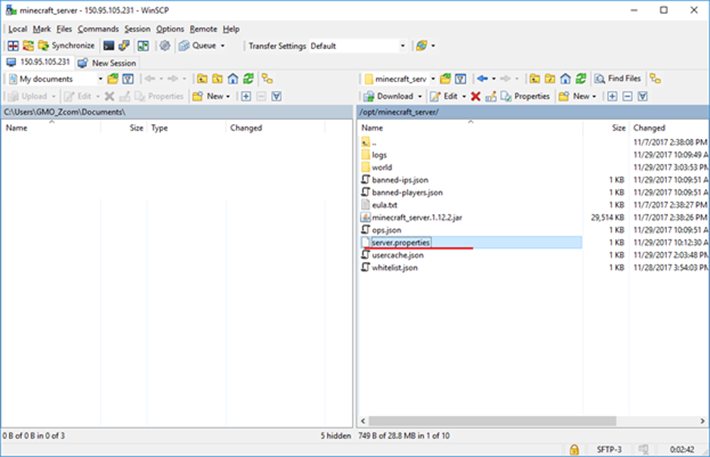
Và tìm đến dòng [online-mode=true]. Sau đó đổi thành [online-mode=false] và lưu lại
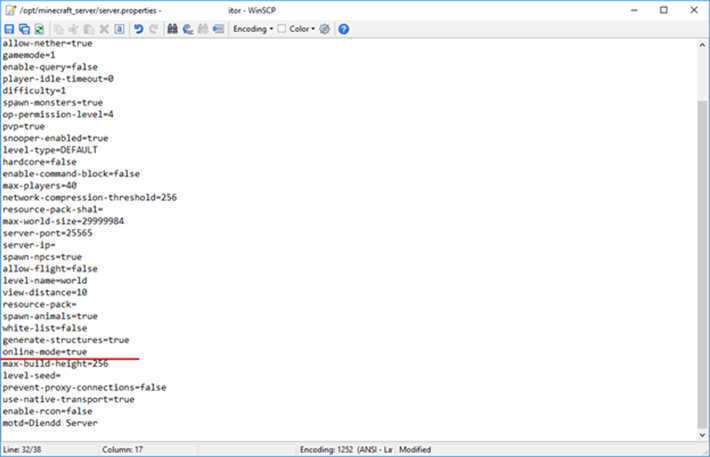
[3] Truy cập vào của server trên trang quản trị của MyZcom. Thực hiện login vào hệ thống
Chạy lệnh [cd /opt/minecraft_server] để di chuyển vào thư mục minecraft_server
Chạy tiếp lệnh pkill –f ‘java -jar’ để đóng server đang chạy
Tiếp đến chạy lệnh java -Xmx1024M -Xms1024M -jar minecraft_server.1.12.2.jar nogui để bật lại server. Màn hình dưới hiện ra là thành công.